Windows 7 wird von Microsoft nicht mehr unterstützt. Daher müssen viele Benutzer jetzt auf das wesentlich fortgeschrittenere Windows 10 aktualisieren.
Diejenigen, die Geschäftslizenzen für ihr Windows-Betriebssystem haben, können sich auch für den erweiterten Windows 7-Support entscheiden, obwohl auch dies nur eine vorübergehende Lösung ist.
Daher scheint ein Upgrade die beste Wahl zu sein, wenn nicht aufgrund der vielen Bedenken, die Benutzer hinsichtlich ihrer persönlichen Daten haben. Ein gutes Beispiel ist, wie Benutzer sich fragen, wie sie ihre Windows Live Mail-Nachrichten von ihrem Windows 7-PC auf Windows 10 übertragen können.
Wie übertrage ich meine Live Mail-Nachrichten an Windows 10??
Eine nette Funktion, die uns dabei helfen wird, ist, dass Windows Live Mail Funktionen zum Exportieren und Importieren von E-Mail-Nachrichten und Newsgroup-Posts enthält.
Dies ist eine nützliche Methode zum Sichern, um Datenverlust im Falle einer Fehlfunktion des Computers zu vermeiden. Darüber hinaus hilft es auch, Daten von einer Installation des Programms zu einer anderen zu übertragen.
1. Exportieren Sie die Live Mail-Nachrichten
Gehen Sie folgendermaßen vor, um die E-Mails erfolgreich zu exportieren:
- Vor dem Start einstellen Windows Live Mail zu Offline arbeiten
- Dies dient hauptsächlich dazu, Störungen zu minimieren
- Sie müssen lediglich die Verbindung zum Netzwerk trennen und Ihr Antivirenprogramm deaktivieren, bevor Sie beginnen
- Erstellen Sie einen Ordner auf Ihrem Desktop
- Hier exportieren Sie die Nachrichten
- Öffne das Exportassistent
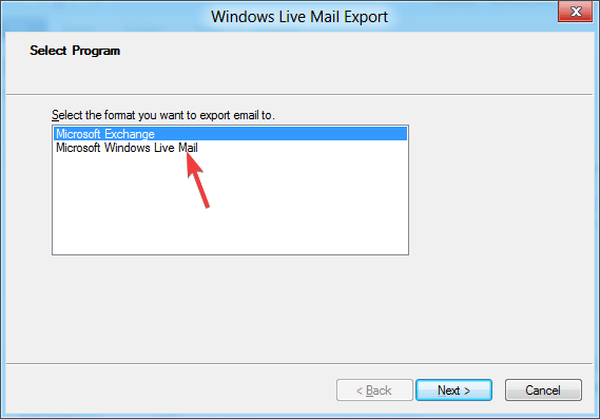
- Wählen Sie den temporären Ordner und wählen Sie Alle Ordner
- Überprüfen Sie die Anzahl der Dateien in jedem Ordner innerhalb des temporären Ordners
- Stellen Sie sicher, dass es sich um eine Nachricht mehr als die Anzahl der Nachrichten im entsprechenden Ordner in Windows Live Mail handelt
- Kopieren Sie den temporären Ordner an sein endgültiges Ziel auf Ihrem Windows 10-PC
Kein großer Fan von Outlook? Schauen Sie sich diese großartigen Alternativen an!
2. Importieren Sie die Nachrichten in Windows 10
Die Nachrichten werden im EML-Format gespeichert. Wenn Outlook von Windows 10 das Standardprogramm zum Öffnen von EML-Dateien ist, müssen Sie sie nur durch Doppelklicken hinzufügen.
Sobald die Nachricht geöffnet ist, können Sie die verwenden speichern Schaltfläche, um es im Posteingang oder im Ordner zu speichern Bewegung Befehl, um es in einem Ordner Ihrer Wahl zu speichern.
Fazit
Wenn Sie diese Schritte ausführen, sollten Sie in der Lage sein, Live Mail-Nachrichten erfolgreich von einem Windows 7-PC in Windows 10 Outlook zu migrieren.
Der einzige bemerkenswerte Nachteil dieser Methode besteht darin, dass das Hinzufügen der EML-Dateien nach dem Exportieren in Outlook jeweils nur einzeln erfolgen kann. Zum Glück ist dies kein Prozess, der überhaupt lange dauert, aber es kann frustrierend werden, wenn die Anzahl oder die EMLs, die hinzugefügt werden müssen, groß sind.
Fanden Sie diesen Artikel hilfreich? Lass es uns in den Kommentaren unten wissen.
VERWANDTE ARTIKEL, DIE SIE ÜBERPRÜFEN SOLLTEN:
- So übertragen Sie Haftnotizen von Windows 7 auf Windows 10
- So installieren Sie Windows 7 Calculator unter Windows 10
- Übertragen Sie OneNote-Dateien einfach von Windows 7 auf Windows 10
- Fenster 10
- Windows 7
- Windows Live Mail
 Friendoffriends
Friendoffriends



